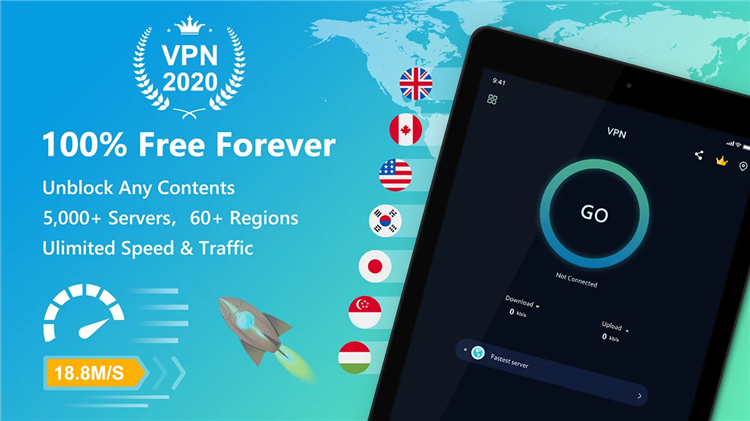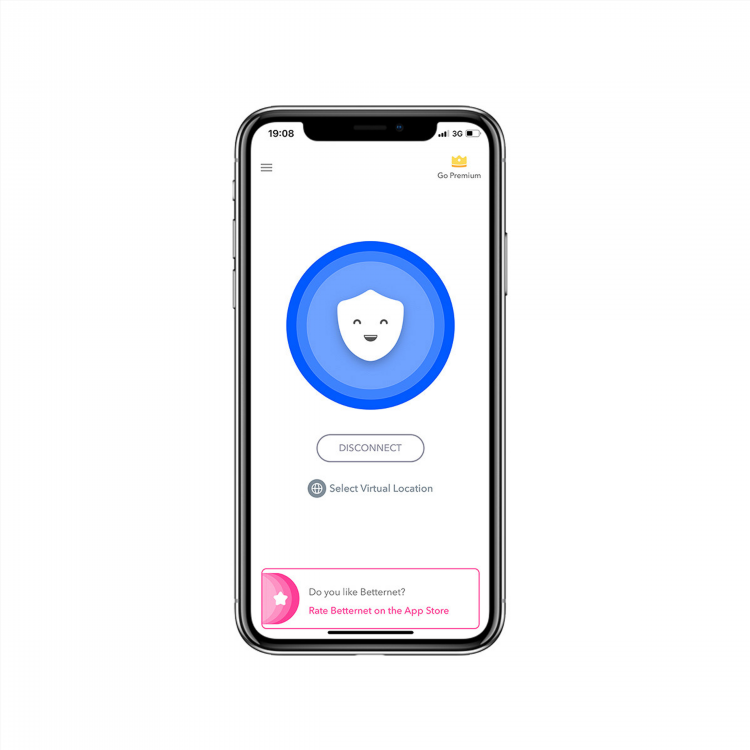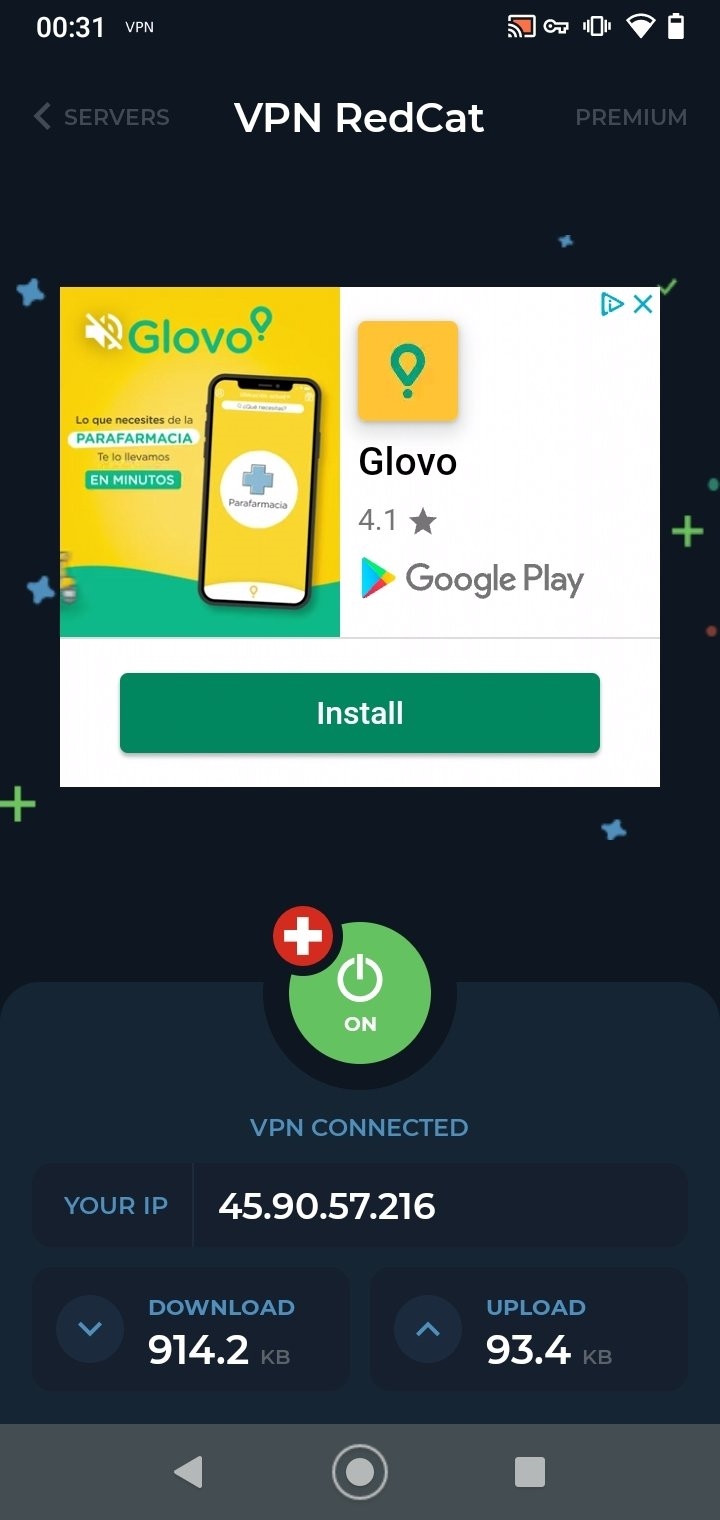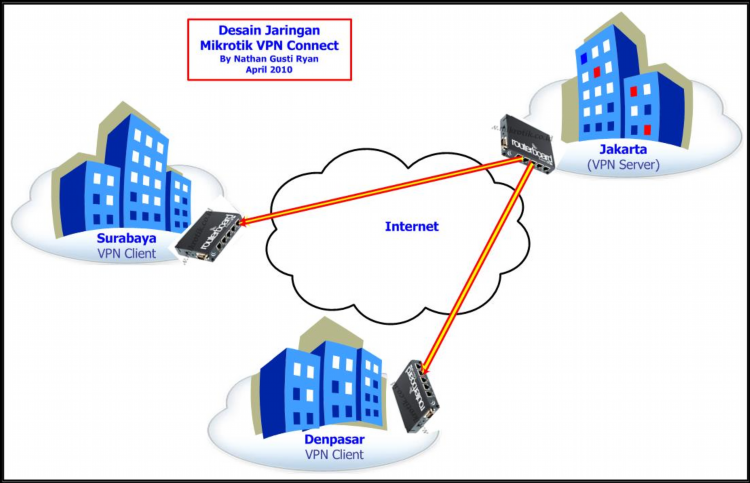Как настроить впн на роутере tp link

Как настроить впн на роутере TP-Link
Настройка VPN на маршрутизаторе TP-Link позволяет обеспечить безопасное соединение для всех устройств в сети. Это особенно актуально для защиты конфиденциальных данных, обхода геоблокировок и обеспечения удалённого доступа к локальной сети. Данная инструкция охватывает основные этапы настройки VPN-соединения на популярных моделях роутеров TP-Link с поддержкой VPN-протоколов.
Требования для настройки VPN на роутере TP-Link
Перед началом конфигурации необходимо убедиться в следующих условиях:
-
Наличие VPN-сервера: это может быть коммерческий VPN-сервис или собственный сервер.
-
Маршрутизатор с поддержкой VPN: не все модели TP-Link поддерживают VPN-клиент. Наиболее распространённые модели с данной функцией: Archer C7, Archer C9, Archer AX50 и др.
-
Актуальная прошивка устройства: рекомендуется использовать последнюю версию программного обеспечения, доступную на официальном сайте TP-Link.
Поддерживаемые VPN-протоколы
TP-Link маршрутизаторы поддерживают различные VPN-протоколы в зависимости от модели:
-
PPTP
-
L2TP/IPSec
-
OpenVPN (на моделях с прошивкой TP-Link с поддержкой OpenVPN)
Выбор протокола зависит от требований безопасности, скорости и совместимости с VPN-сервисом.
Как настроить впн на роутере TP-Link через OpenVPN
Шаг 1. Подготовка конфигурационных файлов
-
Получить файл конфигурации
.ovpnот провайдера VPN. -
При необходимости дополнительно загрузить сертификаты и ключи (например,
ca.crt,client.crt,client.key).
Шаг 2. Вход в панель управления маршрутизатором
-
Открыть веб-браузер и перейти по адресу:
192.168.0.1илиtplinkwifi.net. -
Ввести имя пользователя и пароль администратора.
-
Перейти в раздел Advanced (Дополнительно) → VPN Client.
Шаг 3. Добавление новой VPN-конфигурации
-
Нажать Add.
-
Указать имя профиля.
-
Загрузить файл
.ovpnили ввести параметры вручную. -
Установить флажки для включения VPN для всех клиентов (если требуется).
-
Сохранить конфигурацию и активировать подключение.
Настройка VPN PPTP и L2TP на TP-Link
Шаг 1. Доступ к настройкам VPN
-
Перейти в интерфейс управления маршрутизатором.
-
Открыть раздел Network (Сеть) → Internet.
Шаг 2. Выбор типа подключения
-
В выпадающем списке Connection Type выбрать PPTP или L2TP.
-
Ввести следующие параметры:
-
VPN-сервер (Server IP/Name): адрес сервера
-
Имя пользователя и пароль
-
VPN-пароль (если требуется)
-
-
Установить тип подключения (например, Connect Automatically).
-
Сохранить настройки.
Проверка подключения VPN
После настройки VPN-соединения рекомендуется проверить его работоспособность:
-
Перейти на сайт проверки IP-адреса (например, whatismyip.com).
-
Убедиться, что внешний IP-адрес соответствует VPN-серверу.
-
Проверить доступ к заблокированным ранее ресурсам (если применимо).
Частые ошибки и способы их устранения
-
Неправильный формат конфигурационного файла: при использовании OpenVPN необходимо использовать корректный
.ovpnфайл с действующими сертификатами. -
Неподдерживаемая модель роутера: не все устройства TP-Link позволяют использовать VPN-клиент. Проверка совместимости обязательна до начала настройки.
-
Ошибка аутентификации: необходимо проверить правильность логина и пароля, предоставленных VPN-провайдером.
FAQ
Какие модели TP-Link поддерживают VPN-клиент?
Поддержка VPN зависит от модели и прошивки. Наиболее популярные модели с данной функцией — Archer C7, Archer AX20, Archer AX50 и аналогичные устройства с прошивкой TP-Link HomeCare или TP-Link OneMesh.
Можно ли настроить VPN-сервер на TP-Link?
Некоторые модели TP-Link поддерживают настройку VPN-сервера (например, OpenVPN Server), что позволяет подключаться к домашней сети извне.
Поддерживает ли TP-Link протокол WireGuard?
На момент публикации TP-Link не предоставляет официальной поддержки WireGuard в стандартной прошивке. Для использования WireGuard требуется установка сторонней прошивки (например, OpenWRT), что не рекомендуется без соответствующей подготовки.
Как узнать, что VPN подключён успешно?
Изменение внешнего IP-адреса и доступ к ресурсам, ранее недоступным в регионе, являются признаками успешной работы VPN.
Нужно ли открывать порты для работы VPN на роутере TP-Link?
Для VPN-клиента открытие портов не требуется. Для работы VPN-сервера (если он настроен) может потребоваться проброс портов, указанных в документации VPN-протокола.